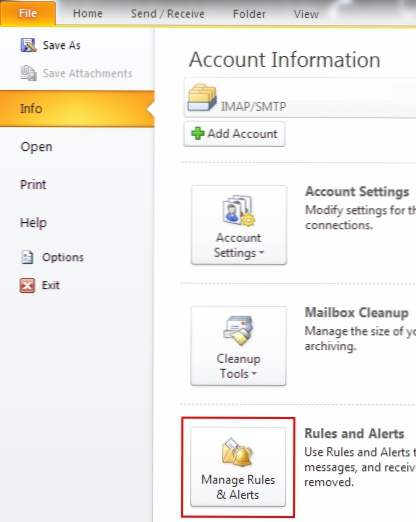
En av fördelarna med e-post är att det är snabbt, men ibland är det inte så bra om du slår på Skicka och kom ihåg att du inte bifogade de avsedda filerna eller innehåller viktig information. Genom att skapa en kort fördröjning på bara några minuter ger du dig tillräckligt med tid för att fånga dessa brister innan meddelandet går ut.
1. Öppna Outlook.
2. På fliken väljer du fliken Filer.
3. Från Info, klicka på Hantera Regler och varningar knapp.
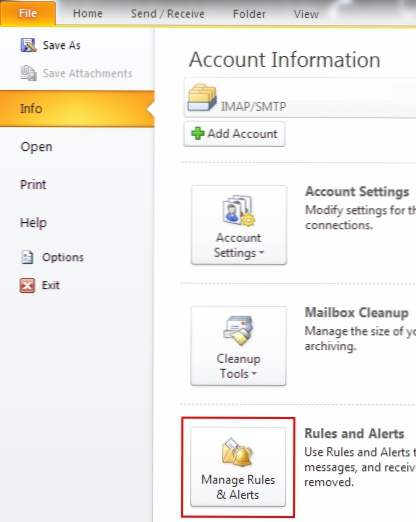
4. Under fliken E-postregler väljer du Ny regel.

5. Gå ner till Börja från en tom regel avsnitt och välj Använd regeln på meddelanden jag skickar.

6. Klicka på Nästa knapp.
7. Låt bli tillämpa några villkor för denna regel, klicka på Nästa knapp.
8. Du kommer att uppmanas att denna regel tillämpas på varje meddelande du skickar, klicka på Ja knapp.

9. Markera rutan bredvid, längst ner i åtgärdslistan uppskjut leverans med ett antal minuter.

10. Klicka på rutan i steg 2 ett antal länk.

11. Välj det antal minuter som du önskar att meddelandet levereras att skjutas upp av.

12. Klicka på ok knapp.
13. Klicka på Nästa knapp.
14. (Valfri) Du kan använda ett undantag så att specifika e-postmeddelanden skickas omedelbart. Välj önskat undantag som du vill använda från listan och ändra dess detalj i rutan Steg 2.

15. Klicka på Nästa knapp.
16. Ange ett namn på regeln.

17. Klicka på Avsluta knapp.
18. Klicka på ok knappen i rutan Regler och varningar.


